提取文件夹名称的需求在日常工作和学习中十分常见,无论是为了整理文件、构建文件结构,还是为了编写代码或进行数据分析,我们都有可能需要提取文件夹名称。当我们需要整理大量文件时,提取文件夹名称能够极大地提高我们的工作效率。在项目管理或文档归档过程中,我们通常会根据文件的内容和属性将其归类到不同的文件夹中。此时,如果能够直接提取文件夹名称作为文件标签或描述,将大大简化文件查找和管理的过程。通过文件夹名称,我们可以快速了解文件所属的类别和属性,从而更加高效地管理和使用这些文件。
怎么批量导出文件夹名?三个简单实用的方法分享
方法一:使用“汇帮文件名提取器”把大量的文件名一键提取到excel文件中
下载地址:https://www.huibang168.com/download/wGi5oWZ2FL8S
步骤1:打开电脑中的“汇帮文件名提取器”软件,在界面上选择“目录提取”点击进入功能内部
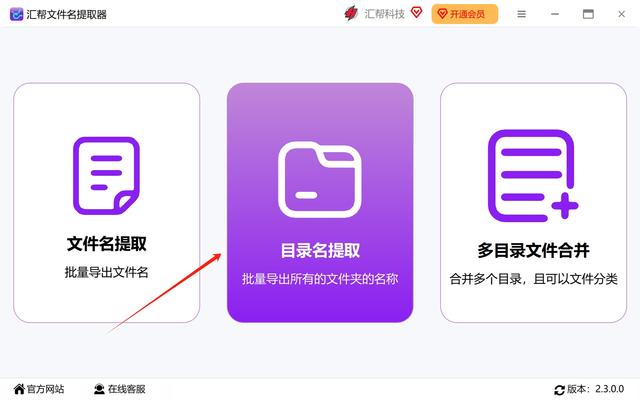
步骤2:点击“添加文件夹”按钮,把需要提取名称的文件夹统一添加到软件中,这里支持批量添加,不限制文件夹的数量
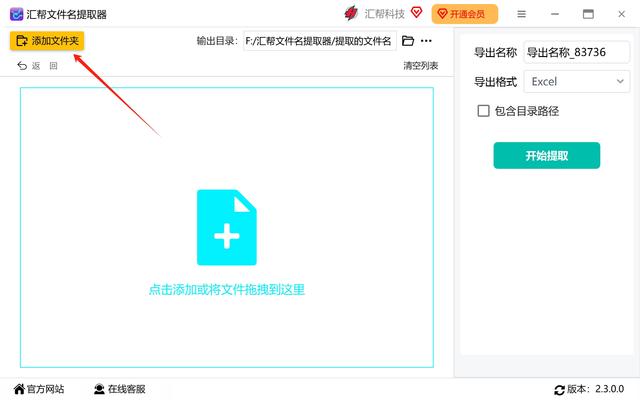
步骤3:我们可以看到右侧的导出名称会默认帮我们生成一个随机的excel名称,我们也可以自己输入想要的名称
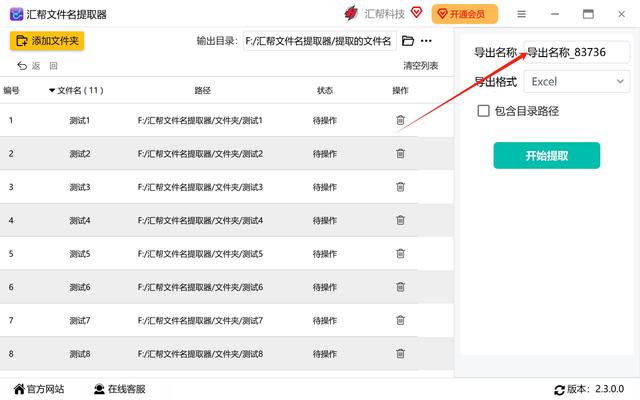
步骤4:下面的导出格式就选择我们想要的excel格式,还有TXT和word供我们选择
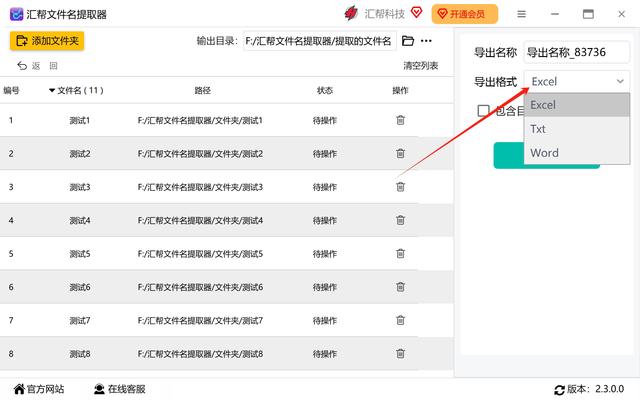
步骤5:软件上面的输出目录,我们可以自己选择用于存储导出的excel文件,不选择的话会默认在桌面上
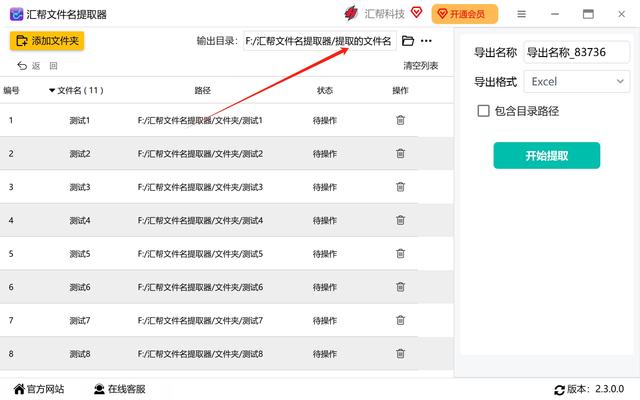
步骤6:点击“开始提取”按钮,软件将会自动开始提取这些文件夹的名称
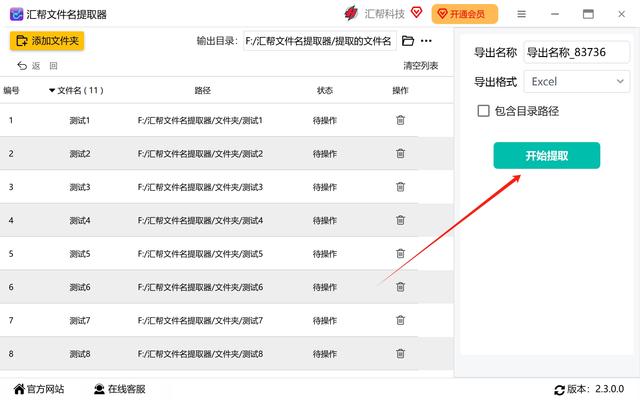
步骤7:当提取成功,我们可以看到相应提示,软件会自动帮我们打开输出目录,我们可以在里面看到被导出的excel文件
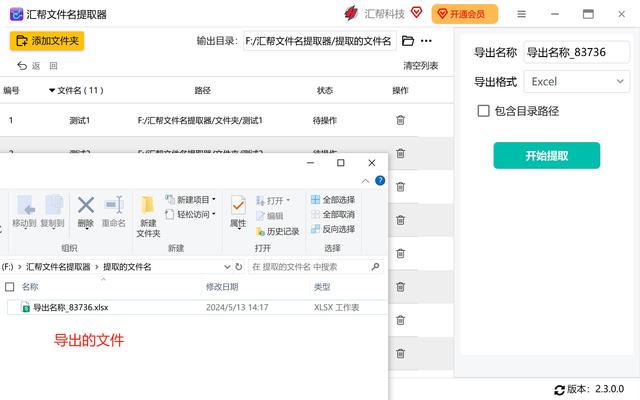
打开这个excel文件,就看到被提取的文件夹名称了。就这么简单的几步就可以一键提取成千上万个文件夹名称。
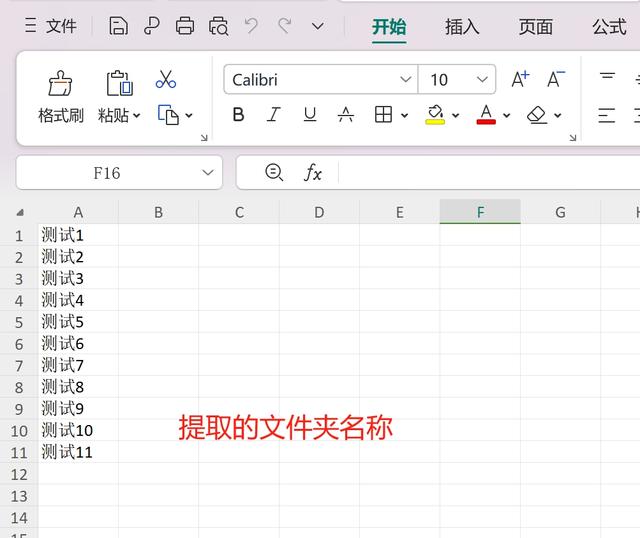
方法二:使用批量命令提取文件夹的名称
第一步:我们要把所有需要提取名称的文件夹统一存放到一个文件夹中,方便我们操作,在文件夹中创建一个TXT文件
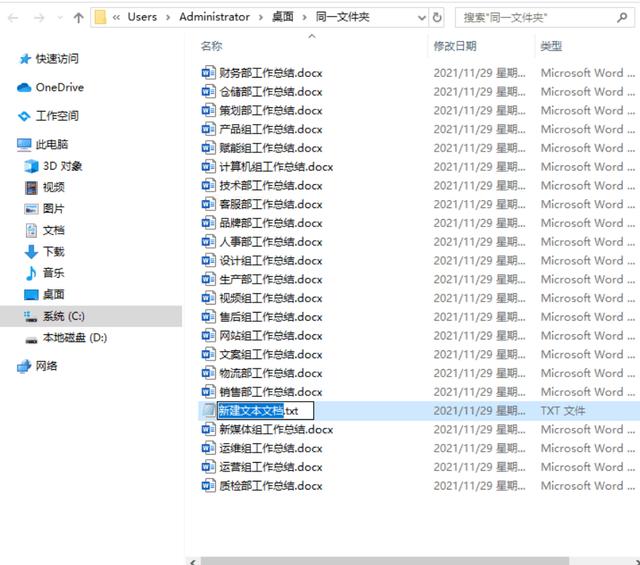
第二步:接着双击打开新建的文件,输入命令行【dir *.*/b>目录清单.txt】并保存;
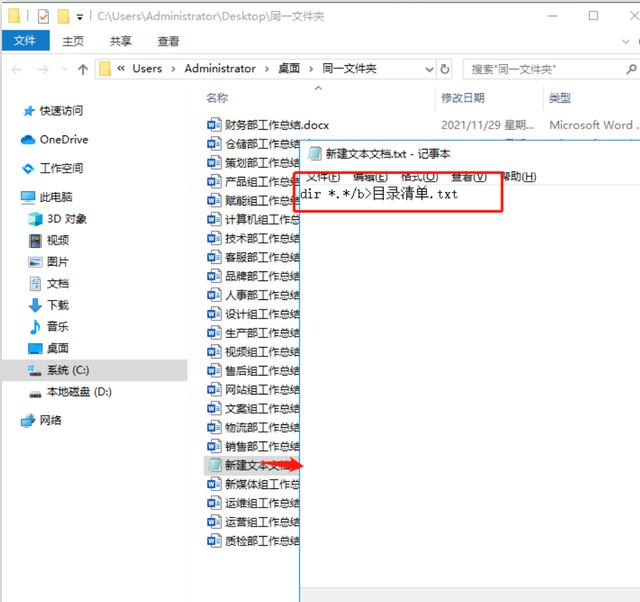
第三步:把这个TXT文件改成.bat文件,双击这个bat文件即可把文件名称提取出来

使用这个方法前,我们要在小范围内试用,没有问题了再大范围的使用避免文件的损坏。
方法三:使用急速文件名提取器进行提取
步骤1:首先,请您运行已下载安装完毕的“文件名提取器”软件,随后,在软件主界面的左方菜单栏中,选中并点击【文件名】一项。
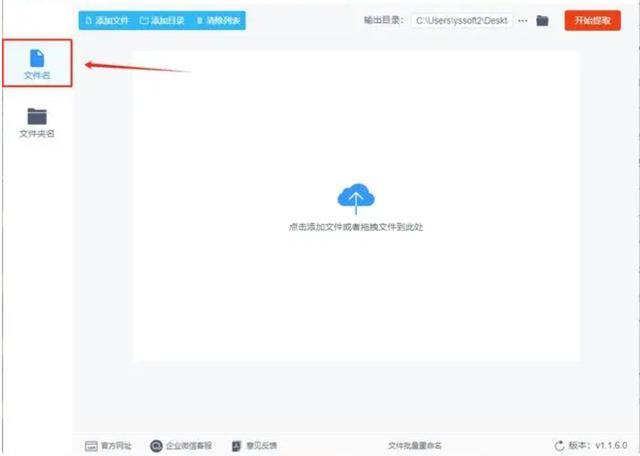
步骤2:请接着点击位于软件顶部的【添加文件】或者【添加目录】这两个按钮,以便从本地硬盘或指定路径下选择需要进行文件名提取的文件组,此软件提供了批量导入功能,使操作更加简便快捷。
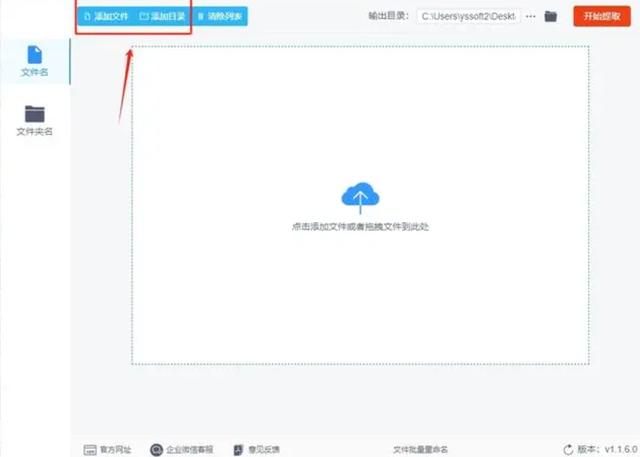
步骤3:在成功导入所需文件(或文件夹)之后,请勾选左边栏目中的【导出格式】,将其设为xlsx形式,其他设定可根据需求自行调整。
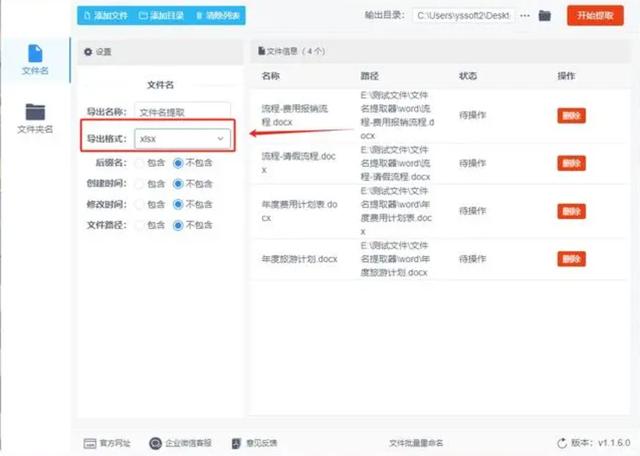
步骤4:当所有设定均已调整妥当后,请点击软件右上角的【开始提取】按钮,从而启动软件的文件名提取工作流程。
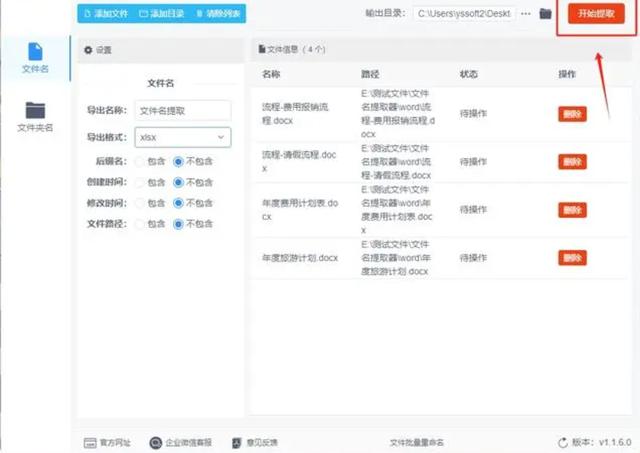
步骤5:待软件完成文件名提取任务后,它将会自动打开输出文件夹,此时,您便能在该位置找到已经成功提取出来的Excel文件,由此证明文件名批量导入至Excel的过程圆满成功。
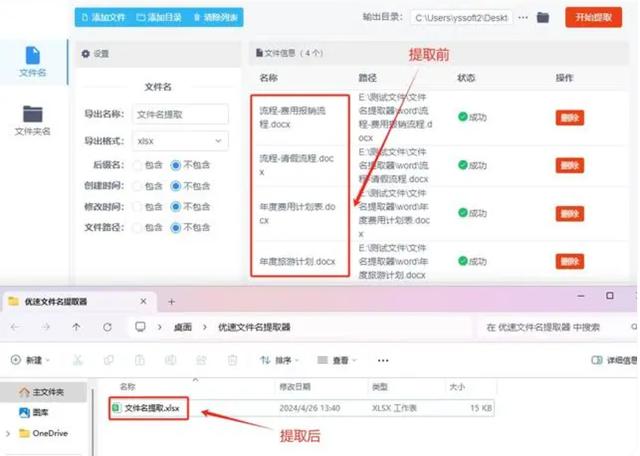
致此,三个一键提取并导出文件夹名称的方法就介绍完成。
实际上提取文件夹名称的应用非常广泛,在编程和软件开发领域,提取文件夹名称也是一项重要的任务。在构建项目结构或管理代码库时,我们经常需要根据文件夹的层次和命名规则来组织代码文件。通过提取文件夹名称,我们可以自动生成代码中的命名空间、类名或函数名等,从而保持代码的一致性和可读性。此外,提取文件夹名称还可以帮助我们自动生成项目文档或构建项目树状图,方便团队成员了解项目的整体结构和功能。
另外,在数据分析和机器学习领域,提取文件夹名称也具有一定的应用价值。当我们处理大量数据时,通常需要将数据按照不同的类别或属性进行分组和存储。此时,文件夹名称可以作为数据分组的一个重要依据。通过提取文件夹名称,我们可以快速地识别数据的来源和属性,进而进行数据清洗、转换和分析。此外,在构建机器学习模型时,我们也可以通过提取文件夹名称来自动生成特征标签或类别标签,从而简化模型的构建和训练过程。
除了以上几个具体的情境外,还有一些其他的情况也可能需要提取文件夹名称。例如,在备份和恢复文件时,提取文件夹名称可以帮助我们确定文件的原始位置和路径;在共享文件时,提取文件夹名称可以方便地向他人说明文件的结构和内容;在迁移文件时,提取文件夹名称可以确保文件在新的存储位置保持原有的组织方式。
在提取文件夹名称的过程中,我们还需要注意一些细节问题。首先,要确保提取的文件夹名称准确无误,避免出现错误或遗漏的情况。






















 5539
5539

 被折叠的 条评论
为什么被折叠?
被折叠的 条评论
为什么被折叠?










